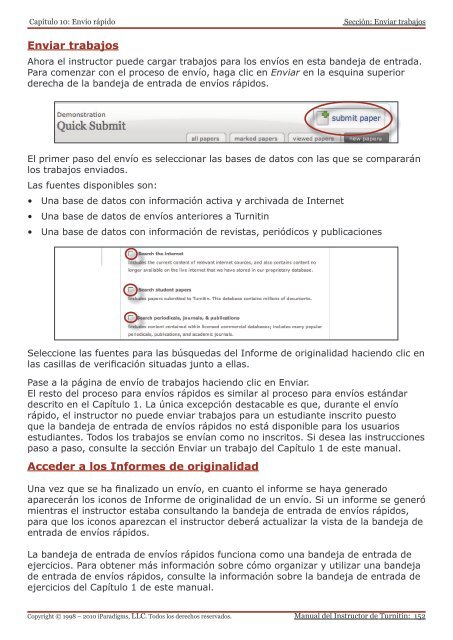Instructor (PDF) - Turnitin
Instructor (PDF) - Turnitin
Instructor (PDF) - Turnitin
Create successful ePaper yourself
Turn your PDF publications into a flip-book with our unique Google optimized e-Paper software.
Capítulo 10: Envío rápido<br />
Enviar trabajos<br />
Ahora el instructor puede cargar trabajos para los envíos en esta bandeja de entrada.<br />
Para comenzar con el proceso de envío, haga clic en Enviar en la esquina superior<br />
derecha de la bandeja de entrada de envíos rápidos.<br />
El primer paso del envío es seleccionar las bases de datos con las que se compararán<br />
los trabajos enviados.<br />
Las fuentes disponibles son:<br />
• Una base de datos con información activa y archivada de Internet<br />
• Una base de datos de envíos anteriores a <strong>Turnitin</strong><br />
• Una base de datos con información de revistas, periódicos y publicaciones<br />
Seleccione las fuentes para las búsquedas del Informe de originalidad haciendo clic en<br />
las casillas de verificación situadas junto a ellas.<br />
Pase a la página de envío de trabajos haciendo clic en Enviar.<br />
El resto del proceso para envíos rápidos es similar al proceso para envíos estándar<br />
descrito en el Capítulo 1. La única excepción destacable es que, durante el envío<br />
rápido, el instructor no puede enviar trabajos para un estudiante inscrito puesto<br />
que la bandeja de entrada de envíos rápidos no está disponible para los usuarios<br />
estudiantes. Todos los trabajos se envían como no inscritos. Si desea las instrucciones<br />
paso a paso, consulte la sección Enviar un trabajo del Capítulo 1 de este manual.<br />
Acceder a los Informes de originalidad<br />
Una vez que se ha finalizado un envío, en cuanto el informe se haya generado<br />
aparecerán los iconos de Informe de originalidad de un envío. Si un informe se generó<br />
mientras el instructor estaba consultando la bandeja de entrada de envíos rápidos,<br />
para que los iconos aparezcan el instructor deberá actualizar la vista de la bandeja de<br />
entrada de envíos rápidos.<br />
La bandeja de entrada de envíos rápidos funciona como una bandeja de entrada de<br />
ejercicios. Para obtener más información sobre cómo organizar y utilizar una bandeja<br />
de entrada de envíos rápidos, consulte la información sobre la bandeja de entrada de<br />
ejercicios del Capítulo 1 de este manual.<br />
Copyright © 1998 – 2010 iParadigms, LLC. Todos los derechos reservados.<br />
Sección: Enviar trabajos<br />
Manual del <strong>Instructor</strong> de <strong>Turnitin</strong>: 152